Kuidas muuta taustapilti iPhone 11, 11 Pro ja 11 Pro Max
Varia / / August 05, 2021
Kas olete nutitelefoni kasutaja ja ei kasuta oma seadmes laheda välimusega taustapilte? Siis on teil tõenäoliselt puudu funktsioon, et teil oleks suurem kuva ja suurem kuvasuhe. Olenemata sellest, kas kasutate uusimat Android-seadet või iOS-i seadet, annavad varud või kolmanda osapoole taustapildid teie seadmele suurepärase ilme. Kuigi mõlemal platvormil on taustapilte üsna lihtne muuta või seadistada. Siit leiate juhised iPhone 11, 11 Pro ja 11 Pro Maxi taustpildi muutmiseks.
Kui kasutate uusimat iPhone 11 või 11 Pro või 11 Pro Max seadmega pakendis, kasutate tõenäoliselt vaiketapeet vastavalt seadme teemale. Kui olete seadme esmakordsel seadistamisel valinud tumeda teema, on taustpildil tumedamad värvid. Vastasel juhul, kui olete valinud heleda teema, on tapeedil erksamad värvid. IPhone 11 seeria seadmetega on kaasas mõned klassi paremad taustapildid, sealhulgas ka live-taustapildid.
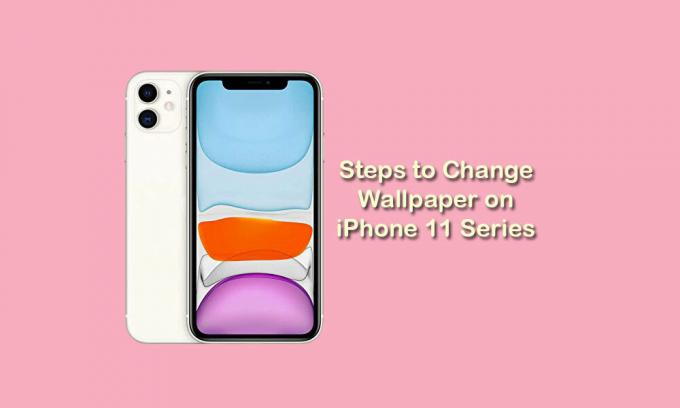
Kuidas muuta taustapilti iPhone 11, 11 Pro ja 11 Pro Max
Nüüd, kui soovite määrata konkreetse taustpildi või soovite loendist vaiketapeet muuta, järgige allpool olevaid lihtsaid samme. Samal ajal saate isegi selle pildi taustapildiks seada, isegi kui olete veebis mõne taustpildi alla laadinud ja rakendusse Fotod salvestanud.
- Avage oma iPhone'i menüü Seaded.
- Minge jaotisse Taustpilt ja puudutage valikut Uue taustapildi valimine.
- Puudutage loendis eelistatud taustapilti kas elavat taustpildi või fotot.
- Pärast koputamist avaneb taustpildi eelvaate režiim.
- Nüüd puudutage nuppu Määra.
- Lõpuks palutakse teil valida valikud, näiteks kas soovite selle taustpildi seada ainult avaekraanile või lukustuskuvale või mõlemale ekraanile.
- Valige vastavalt ja olete valmis.
- Järgmisena sulgege menüü Seaded ja nautige taustapilti.
Rakenduse Photos abil saate iPhone 11, 11 Pro ja 11 Pro Max taustapilti vahetada
- Avage oma iPhone 11-s rakendus Photos.
- Kerige ja navigeerige soovitud pildi või taustpildini, mida soovite kasutada.
- Puudutage seda, et avada pilt / tapeet> seejärel puudutage ikooni Jaga (
 ).
). - Nüüd kerige allapoole ja valige suvand „Kasuta taustpildina”, et siseneda taustpildi eelvaate režiimi.
- Nüüd reguleerige pildi suumi ja asukohta või puudutage nuppu Määra.
- Valige avakuva või lukustuskuva või mõlemad valikud.
- See on kõik.
Loodetavasti leiate sellest juhendist kasuliku. Küsige julgelt allpool toodud kommentaarides.
Subodh armastab kirjutada sisu, olenemata sellest, kas see võib olla seotud tehnikaga või muu. Pärast aasta tehnikablogis kirjutamist muutub ta selle vastu kirglikuks. Ta armastab mänge mängida ja muusikat kuulata. Lisaks blogimisele tekitab ta sõltuvust mängude arvutiversioonidest ja nutitelefonide lekitamisest.

![Stock ROMi installimine Doogee S80 Lite'i [püsivara Flash-fail]](/f/5dd2363e84ce799923108d0d5605cddc.jpg?width=288&height=384)
![Laadige alla MIUI 10.3.3.0 globaalne stabiilne ROM Redmi 8A jaoks [V10.3.3.0.PCPMIXM]](/f/b78dd3778064b60e0f3d38ffc00a3437.jpg?width=288&height=384)
![Stock ROMi installimine Doogee S55 Lite'i [püsivara Flash-fail]](/f/f839116ded0fc125476ffa08765aafc5.jpg?width=288&height=384)